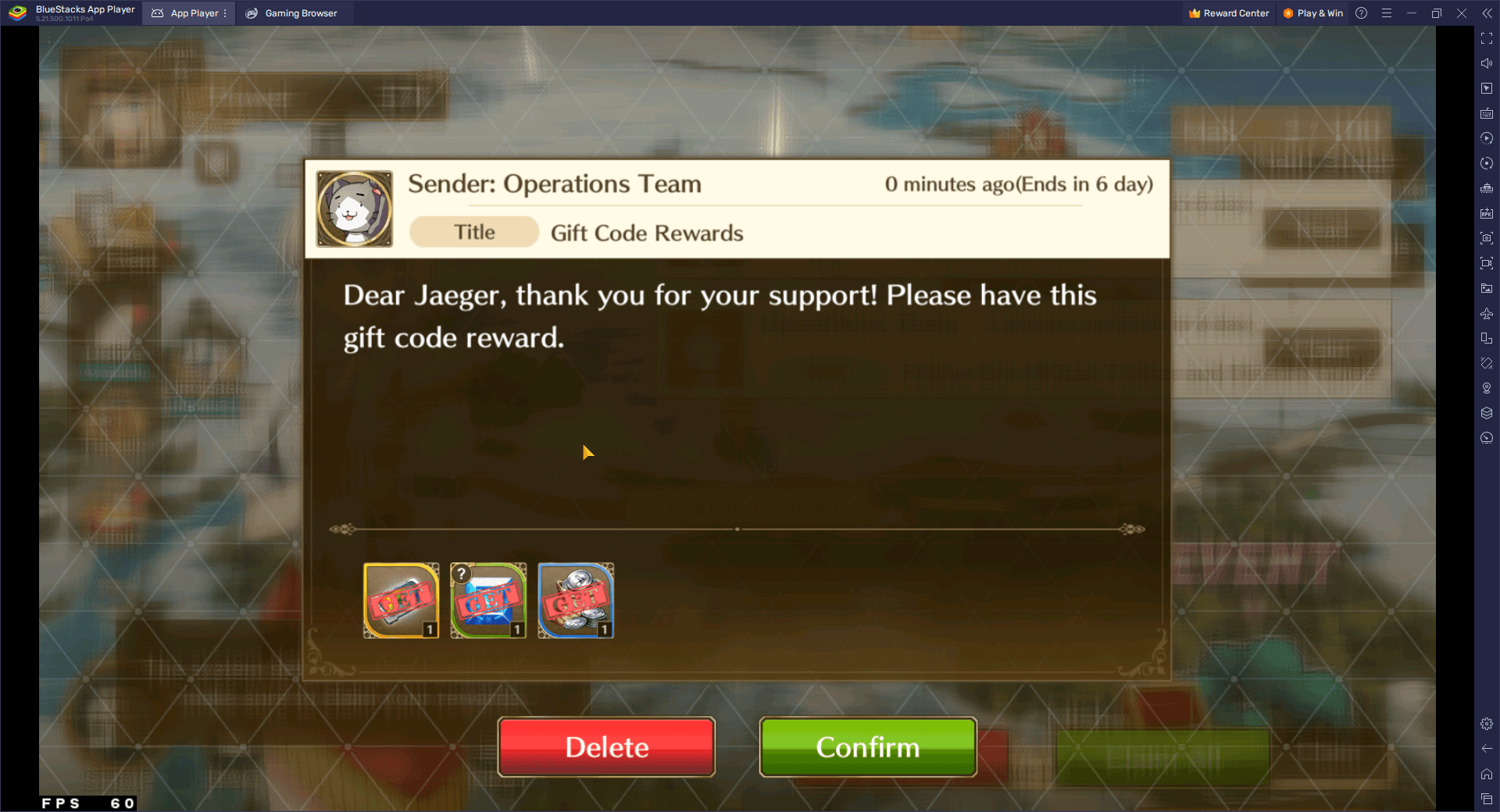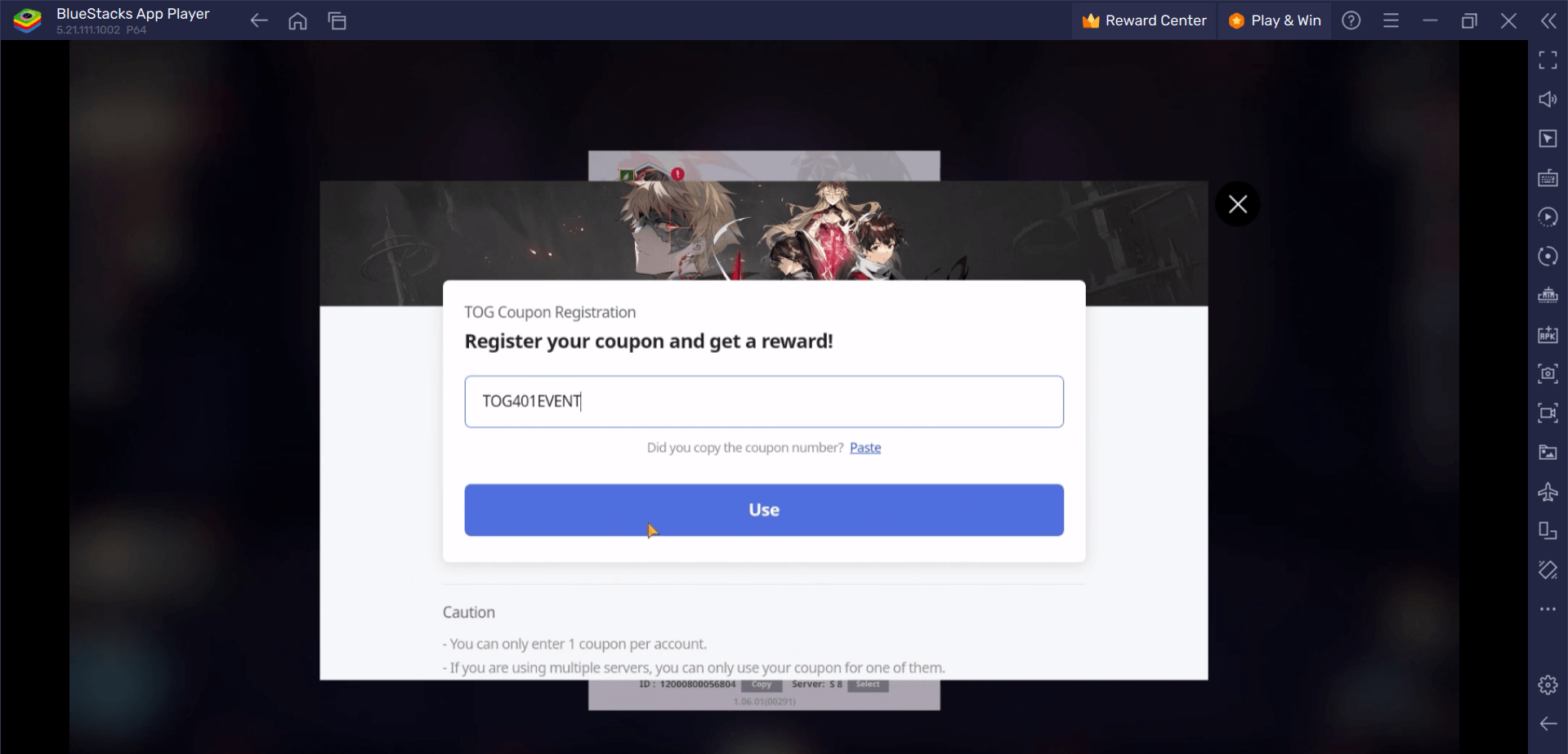Libérez le joueur des années 90 qui sommeille en vous : jouez à des jeux Sega CD sur votre Steam Deck
Le Sega CD, également connu sous le nom de Mega CD, a étendu les capacités de la Sega Genesis/Megadrive, introduisant des jeux sur CD avec des graphismes améliorés, des séquences FMV et un son de qualité supérieure. Bien qu’il ne s’agisse pas d’un énorme succès commercial, il offre un aperçu convaincant de l’avenir du jeu vidéo. Désormais, grâce à EmuDeck, vous pouvez revisiter cette époque sur votre Steam Deck. Ce guide fournit une procédure pas à pas.
Mise à jour le 9 janvier 2025 : Ce guide comprend désormais Decky Loader et Power Tools, recommandés par les développeurs d'EmuDeck pour des performances optimales, ainsi que des étapes de dépannage pour restaurer Decky Loader après les mises à jour de Steam Deck.
Étapes de pré-installation :
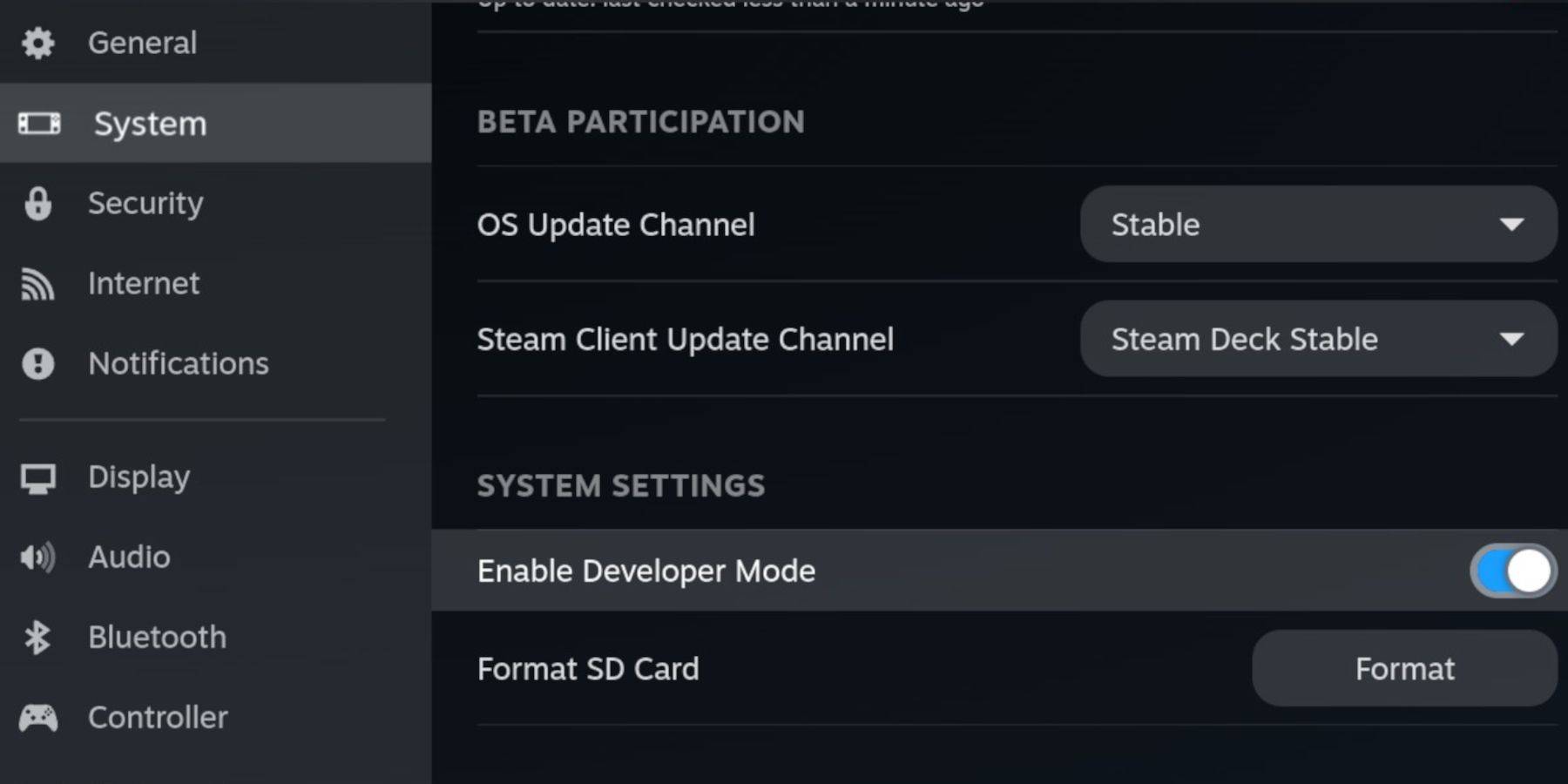 Avant d'installer EmuDeck, activez le mode développeur et le débogage à distance CEF pour la compatibilité.
Avant d'installer EmuDeck, activez le mode développeur et le débogage à distance CEF pour la compatibilité.
- Allumez votre Steam Deck.
- Accédez au menu Steam (bouton Steam).
- Accédez à Système > Mode développeur et activez-le.
- Allez dans le menu Développeur et activez le débogage à distance CEF.
- Accédez au menu Alimentation (bouton Steam) et passez en mode bureau.
Articles essentiels :
- Une carte microSD A2 rapide pour EmuDeck et les jeux. (Formatez-le sur le Steam Deck).
- CD ROM et fichiers BIOS Sega obtenus légalement.
- (Facultatif mais recommandé) Clavier et souris pour une navigation plus facile.
Formater votre carte SD :
- Insérez votre carte microSD.
- Ouvrez le menu Steam, accédez à Stockage et formatez la carte SD.
Installation d'EmuDeck :
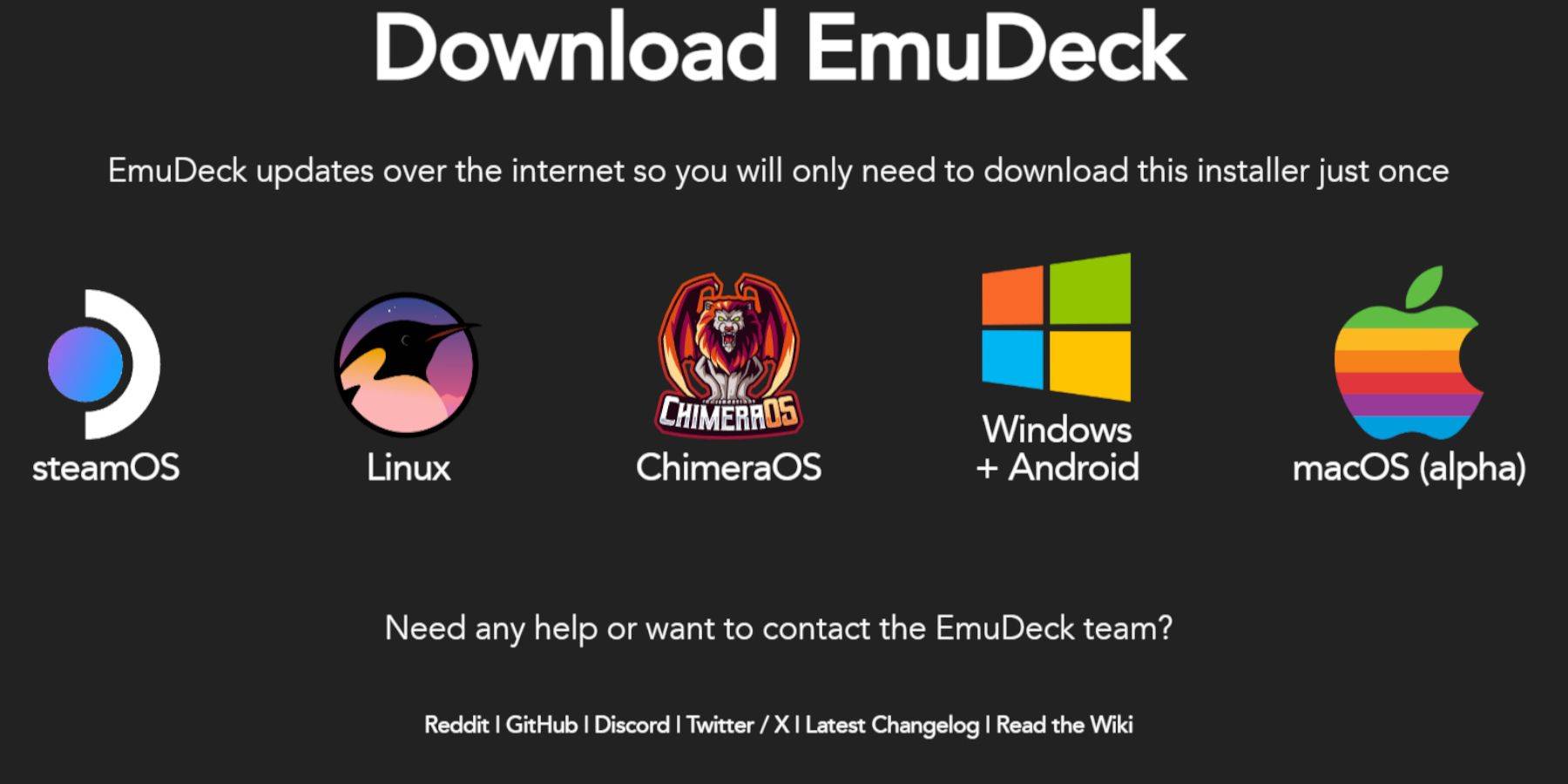
- Appuyez sur le bouton Steam, sélectionnez Alimentation et passez en mode bureau.
- Téléchargez un navigateur depuis le Discovery Store et utilisez-le pour télécharger EmuDeck. Choisissez la version SteamOS.
- Exécutez le programme d'installation et sélectionnez Installation personnalisée.
- Choisissez votre carte SD comme emplacement d'installation et sélectionnez Steam Deck comme appareil cible.
- Sélectionnez RetroArch, MelonDS, Steam ROM Manager et Emulation Station (ou installez tous les émulateurs).
- Terminez le processus d'installation.
Transfert de fichiers de CD Sega :
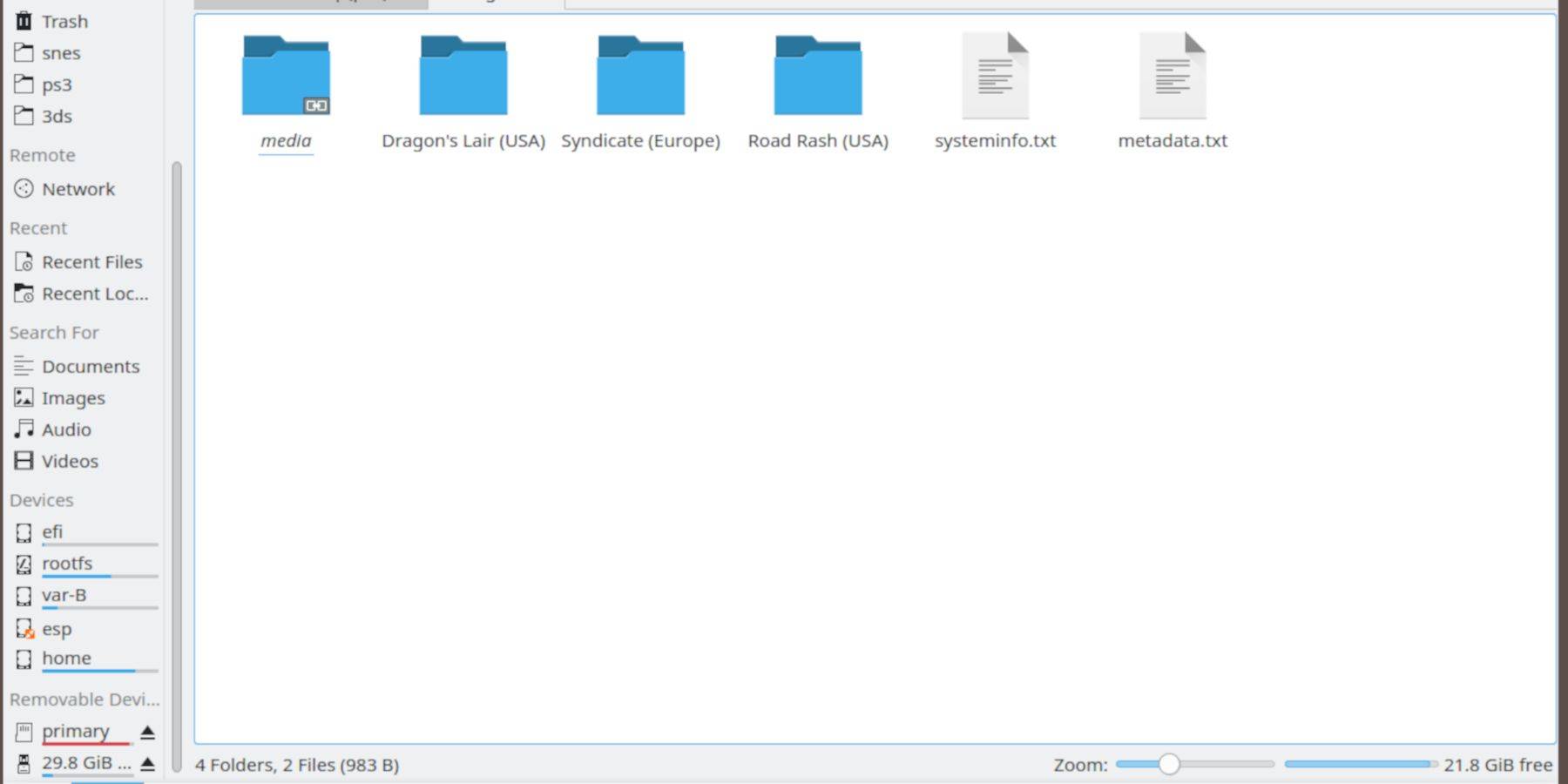
Fichiers BIOS :
- Ouvrez le navigateur de fichiers Dolphin en mode bureau.
- Accédez à votre carte SD (primaire).
- Allez dans le dossier Emulation > BIOS et transférez vos fichiers BIOS.
CD ROM Sega :
- Accédez à votre carte SD (primaire) > Émulation > ROM > segaCD (ou mégaCD).
- Transférez vos ROM dans ce dossier.
Ajout de ROM avec Steam ROM Manager :
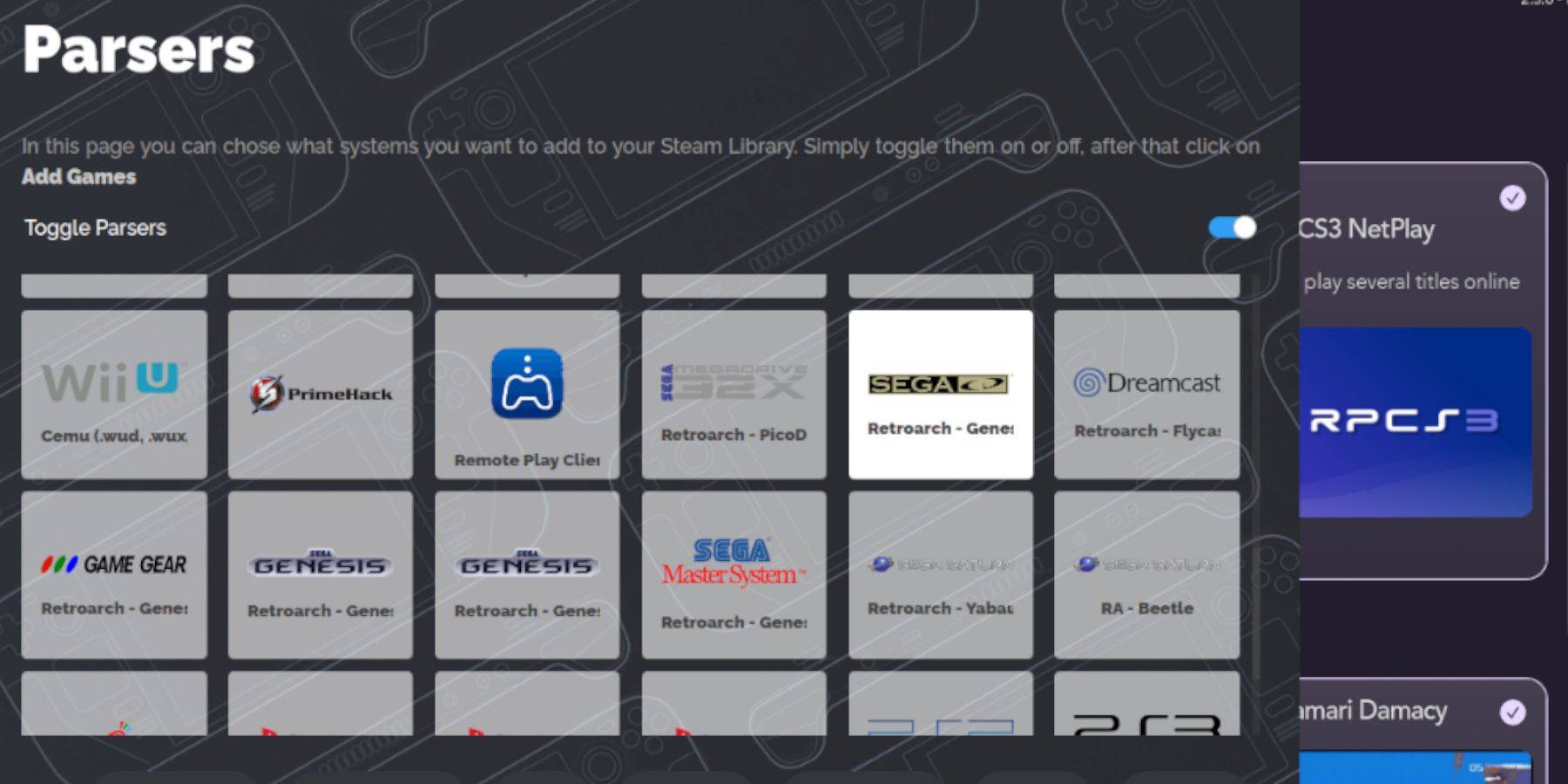
- Ouvrez EmuDeck et lancez Steam ROM Manager.
- Suivez les invites à l'écran pour ajouter vos jeux Sega CD.
- Cliquez sur « Analyser » pour laisser le gestionnaire organiser vos jeux et vos couvertures.
Gestion des couvertures manquantes :
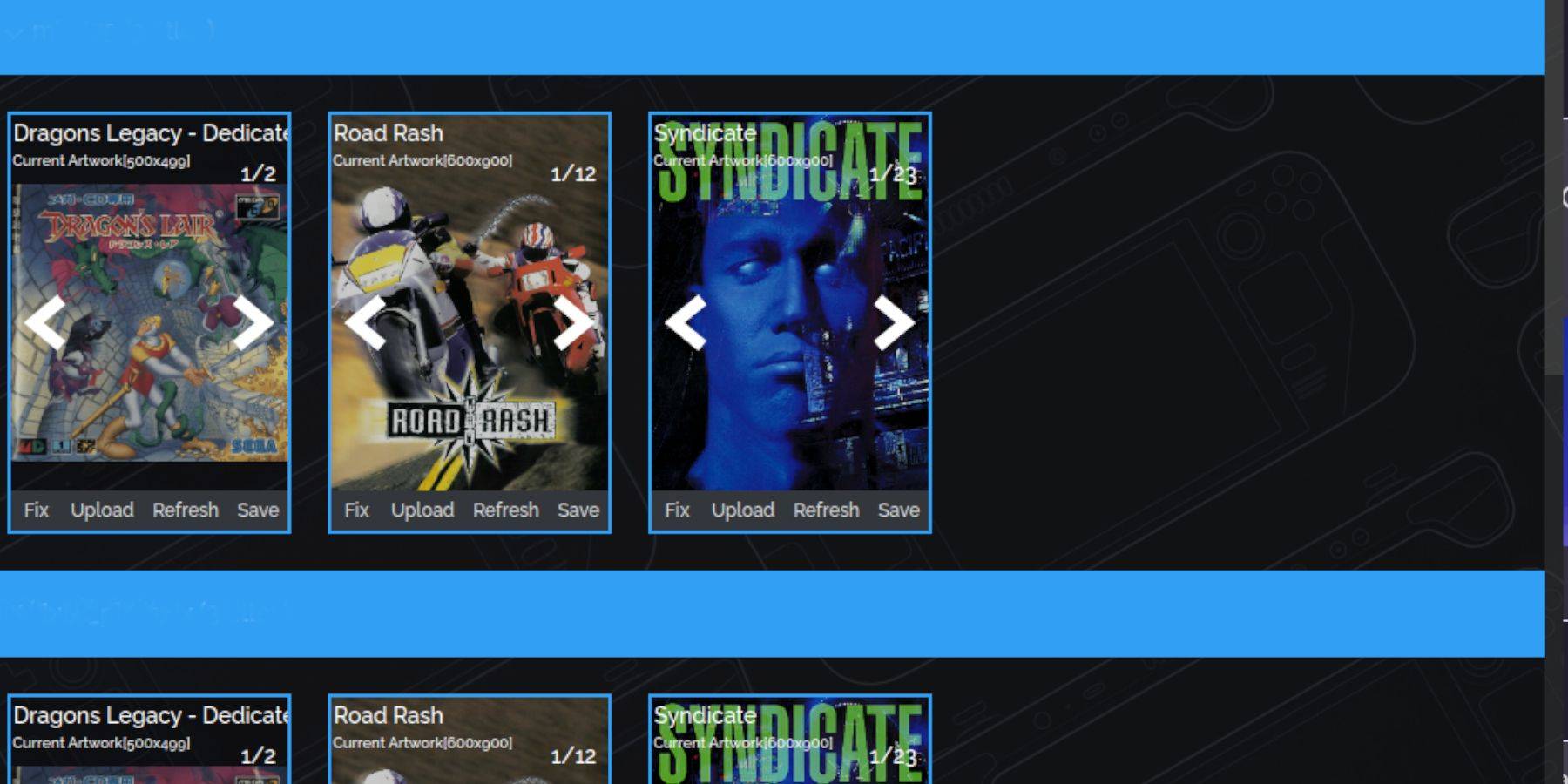
S'il manque des couvertures :
- Sélectionnez « Réparer » dans Steam ROM Manager.
- Recherchez le titre du jeu.
- Choisissez une couverture et cliquez sur « Enregistrer et fermer ».
Pour ajouter manuellement des couvertures :
- Cliquez sur « Télécharger » dans Steam ROM Manager.
- Sélectionnez votre image de couverture téléchargée.
- Cliquez sur « Enregistrer et fermer ».
Jouer à vos jeux Sega CD :
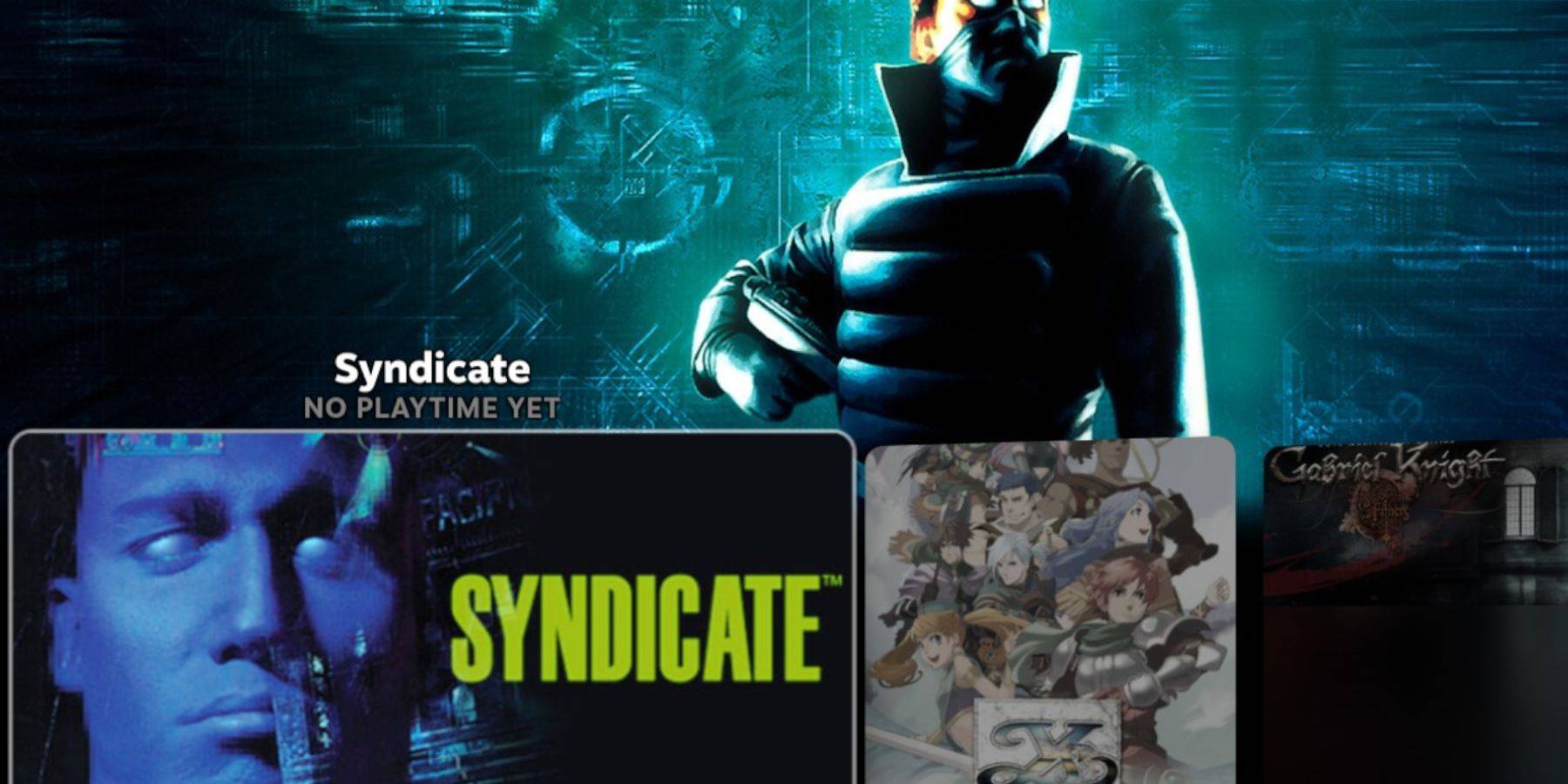
- Appuyez sur le bouton Steam, accédez à Bibliothèque > Collections.
- Ouvrez le dossier Sega CD pour lancer vos jeux.
Utilisation de la station d'émulation :
Emulation Station fournit une interface conviviale.
- Appuyez sur le bouton Steam, accédez à Bibliothèque > Non-Steam.
- Lancez la station d'émulation. Utilisez le scraper pour télécharger les métadonnées et les illustrations de la boîte.
Installation de Decky Loader :
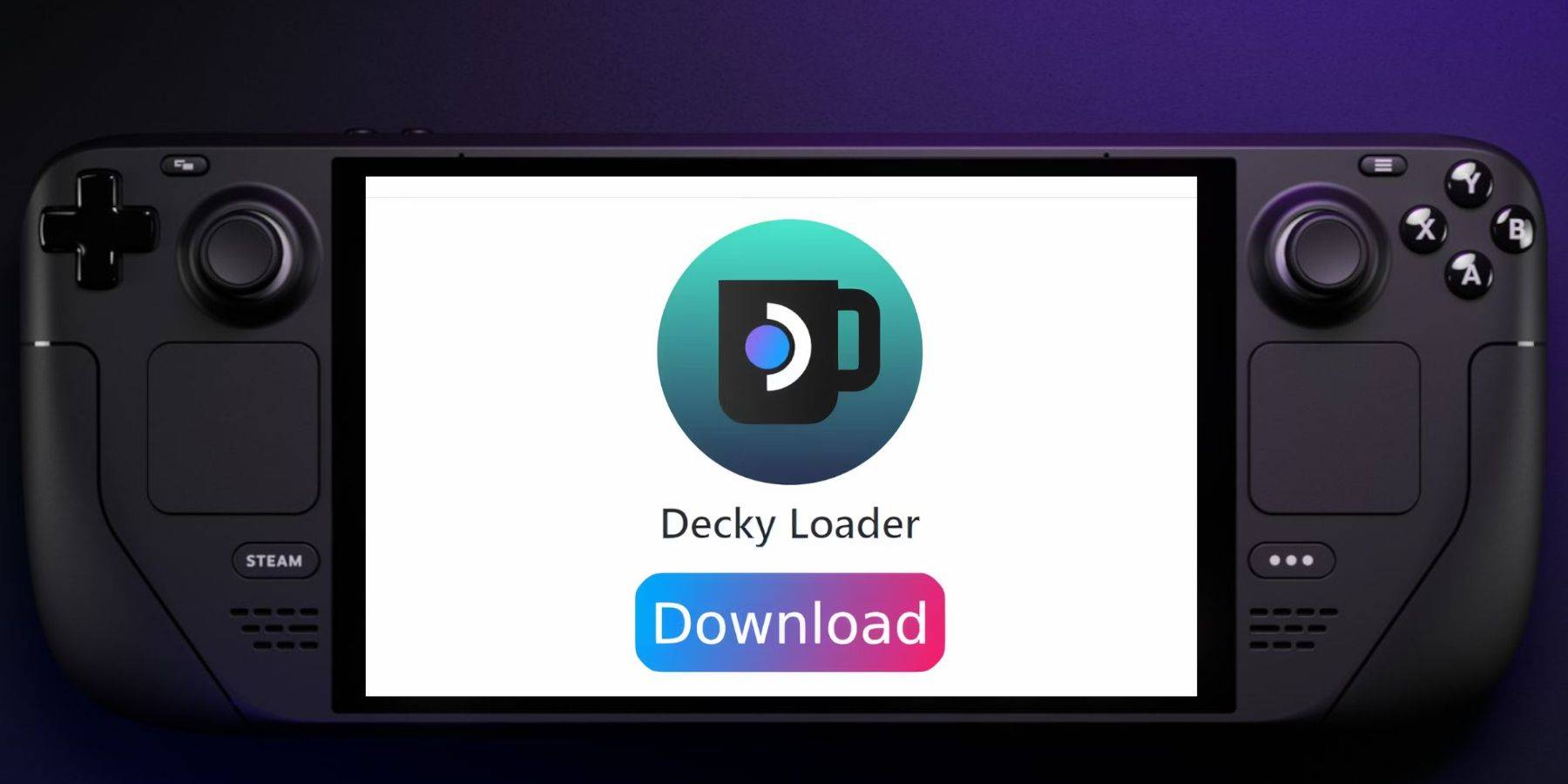
- Passer en mode bureau.
- Téléchargez Decky Loader depuis sa page GitHub.
- Exécutez le programme d'installation et choisissez Installation recommandée.
- Redémarrez votre Steam Deck en mode jeu.
Installation et configuration des outils électriques :
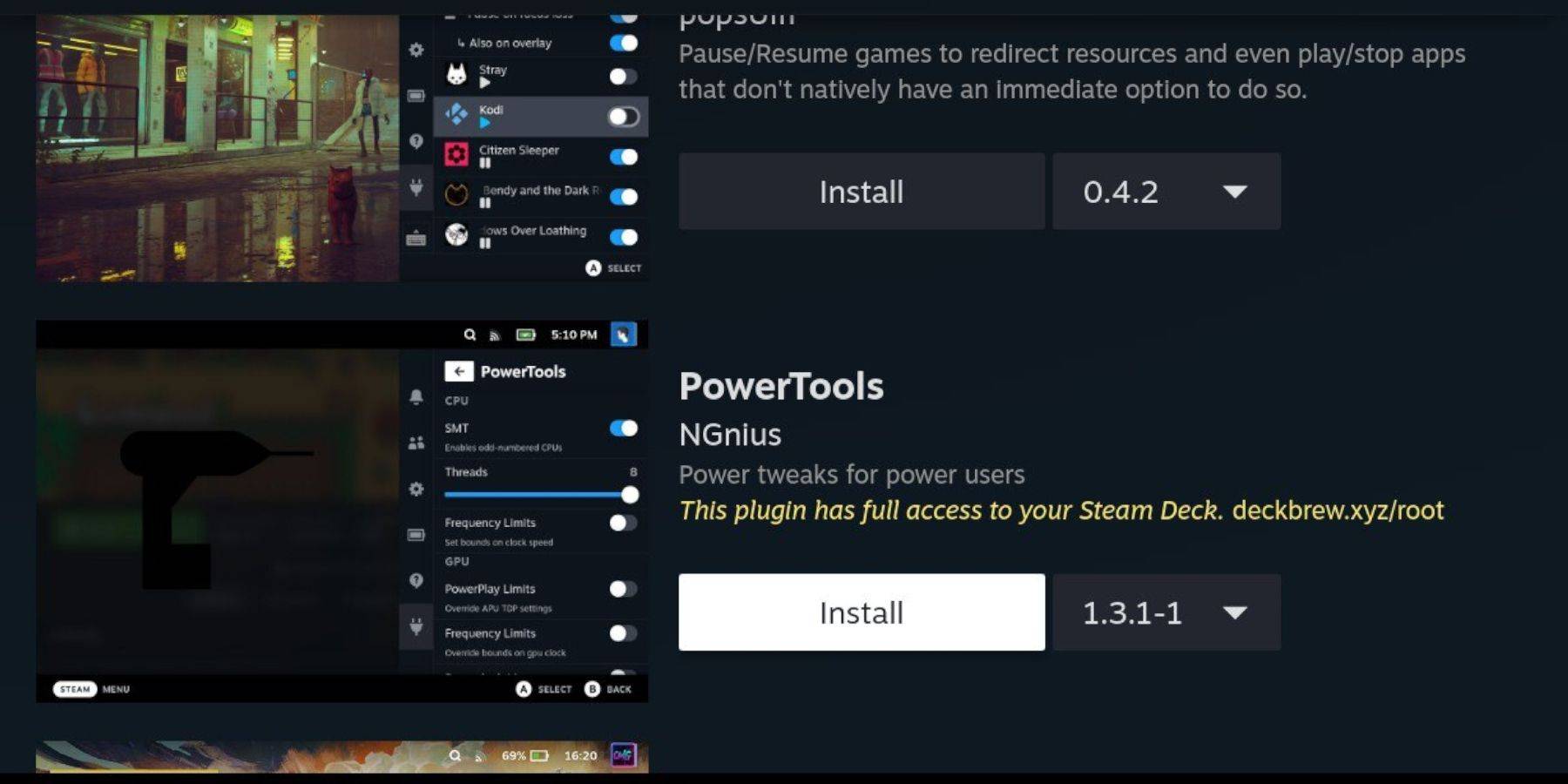
- Accédez à Decky Loader via le menu d'accès rapide (QAM).
- Installez Power Tools depuis Decky Store.
- Configurez les outils électriques (désactivez les SMT, définissez les threads sur 4, ajustez l'horloge du GPU si nécessaire).
Restauration de Decky Loader après une mise à jour de Steam Deck :
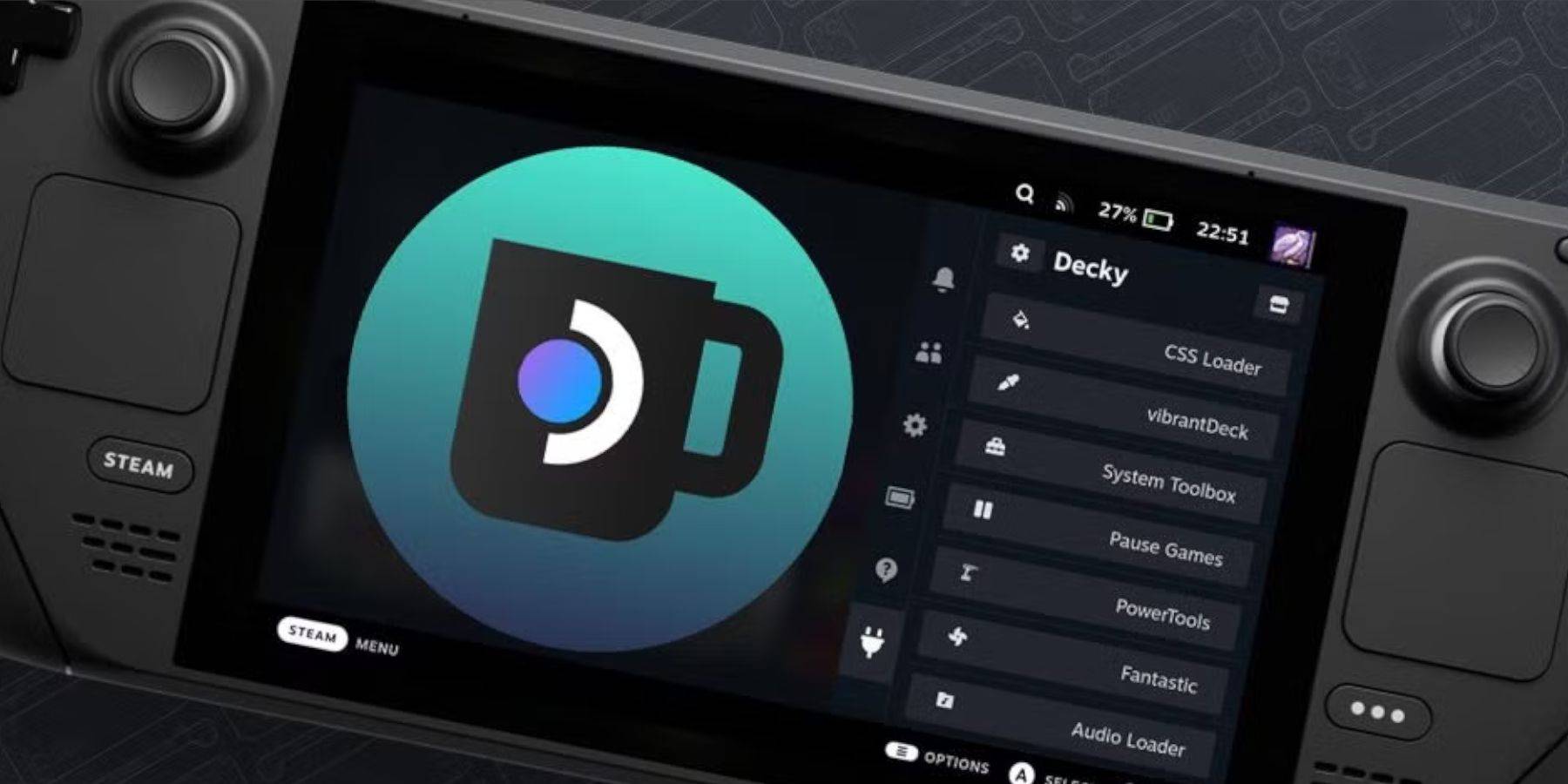
Si Decky Loader est supprimé après une mise à jour :
- Passer en mode bureau.
- Téléchargez à nouveau Decky Loader depuis GitHub.
- Exécutez le programme d'installation en utilisant "Exécuter" et fournissez votre mot de passe sudo.
- Redémarrez votre Steam Deck.
Profitez de votre expérience de jeu rétro Sega CD sur votre Steam Deck !